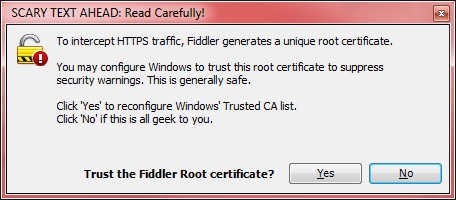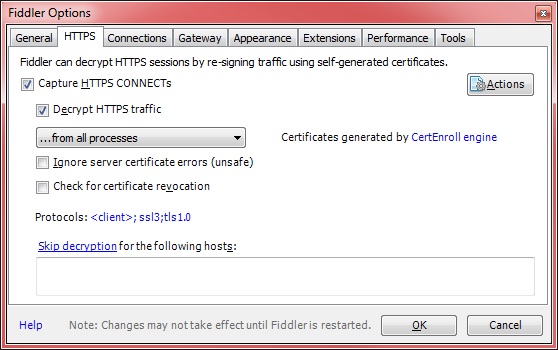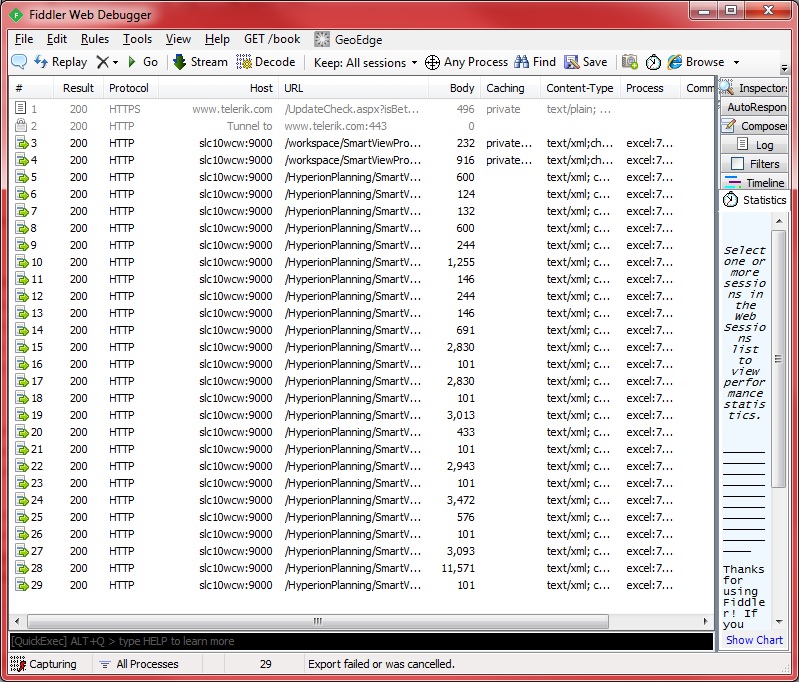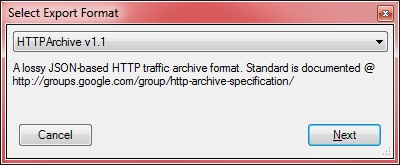O arquivo HAR captura rastreamentos de interação do Oracle Smart View for Office, da API REST ou do EPM Automate com o Oracle Fusion Cloud Enterprise Performance Management.
Como o Fiddler captura informações sobre todo o tráfego HTTP(S), evite atividades que possam adicionar um rastreamento desnecessário ao Fiddler durante a criação de arquivos HAR.
Para criar um arquivo HAR:
- Inicie o Fiddler.
- Verifique se o Fiddler está configurado para Descriptografar o tráfego HTTPS de todos os processos.
- Selecione Ferramentas, Opções e depois HTTPS.
- Selecione a opção Decrypt HTTPS traffic, se ela não estiver selecionada.
O Fiddler exibe informações sobre o certificado raiz que ele usa para interceptar o tráfego HTTPS. Em geral, é seguro confiar nesse certificado.
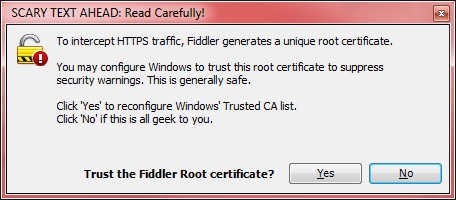
- Clique em Yes se quiser adicionar o certificado raiz à lista de autoridades de certificação confiáveis; caso contrário, escolha No.
- Opcional: Se tiver selecionado No na etapa anterior, você poderá escolher Ignore server certificate errors para suprimir os avisos de segurança do Fiddler relacionados à descriptografia do tráfego HTTPS.
- Clique em OK.
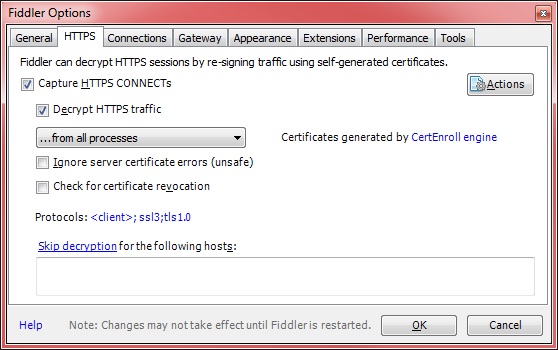
- Inicie o Smart View e acesse o ambiente cujo rastreamento você deseja capturar.
- Usando o Smart View, a API REST ou o EPM Automate, execute as atividades que exercem uma carga de processamento pesada no ambiente. Por exemplo, abra os formulários no Smart View para que o Fiddler possa registrar sua atividade.
O Fiddler registra os processos que você iniciou.
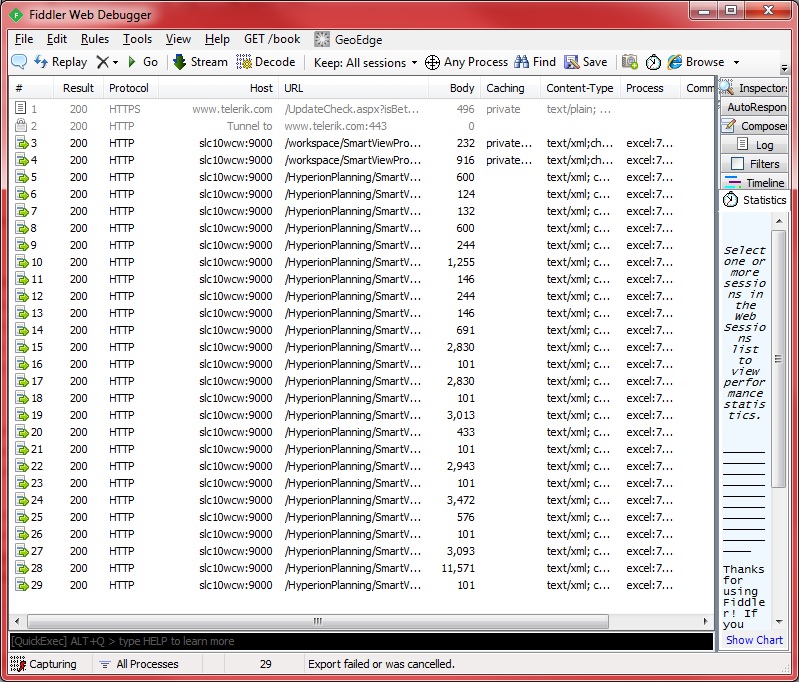
- No Fiddler, conclua estas etapas:
- Selecione
File, Export Sessions e, em seguida, All Sessions ou Selected Sessions. Se, ao executar o Fiddler, você estiver conectado a outros sites, selecione Selected Sessions a fim de escolher as sessões relevantes para o ambiente.
- Em
Select Export Format, selecione HTTPArchive v1.1 como o formato de exportação.
- Clique em
Next.
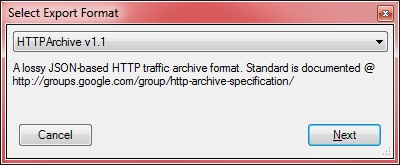
- Em
Export As HTTPArcive v1.1, selecione o diretório onde deseja armazenar o arquivo e especifique um nome de arquivo.
- Clique em
Save.